SAP
SAP GUI über GOS
Ablage eines Dokuments in der Anlagenliste.
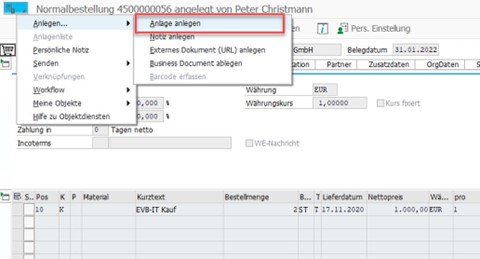 |
2. Dokument auswählen und in Anlagenliste übernehmen.
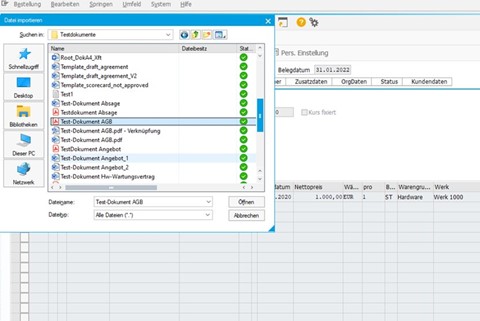 |
3. Anlagenliste öffnen.
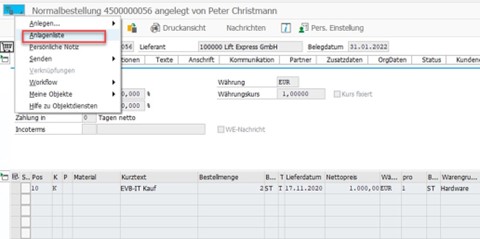 |
4. Dokument auswählen und via “Signieren”-Button an d.velop sign übergeben.
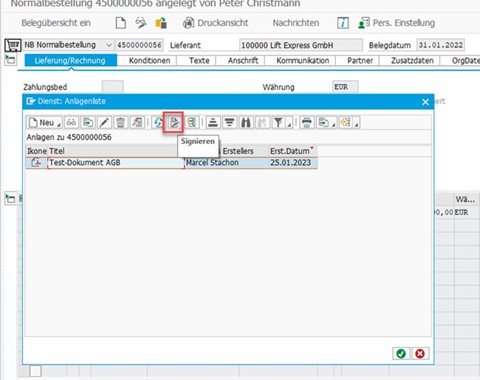 |
5. Dokument ist in d.velop sign bereit für den Unterschriftenumlauf.
 |
6. Signaturlevel und Benutzer auswählen. Optional: Mit gespeicherter Vorlage.
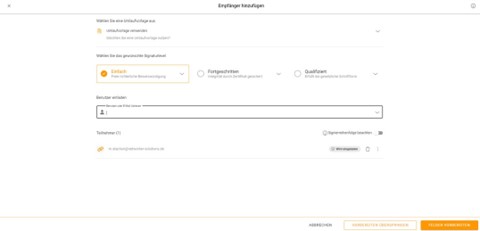 |
7. Text- und Signaturfelder vorbelegen.
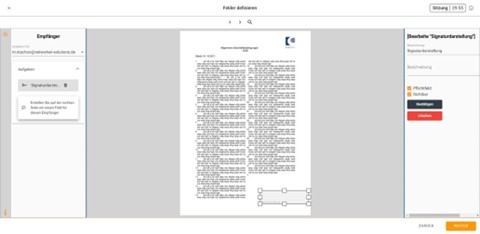 |
8. Umlaufoptionen bei Bedarf auswählen (Erinnerung, Passwort, Anlagen etc.).
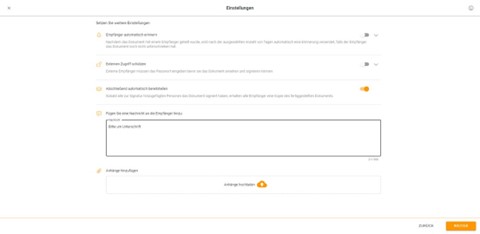 |
9. Zusammenfassung prüfen und Umlauf starten. Optional: Als Vorlage speichern.
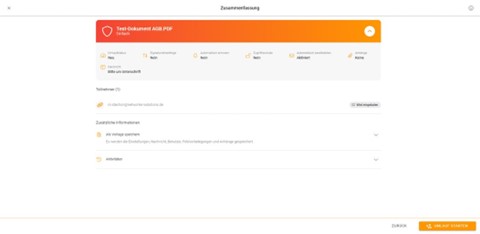 |
10. Signaturumlauf wurde gestartet.
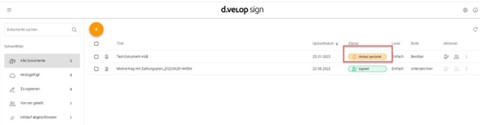 |
11. Eingeladene Personen erhalten direkt eine E-Mail und können digital signieren.
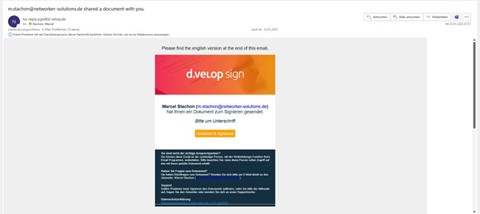 |
12. Wizard führt externe Personen durch den Signaturprozess.
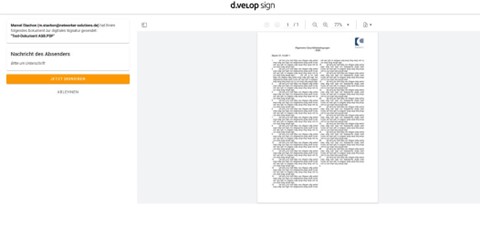 |
13. Bei Personenzertifikaten ist der Vertrauensdiensteanbieter ein integrierter Teil der Klickstrecke.
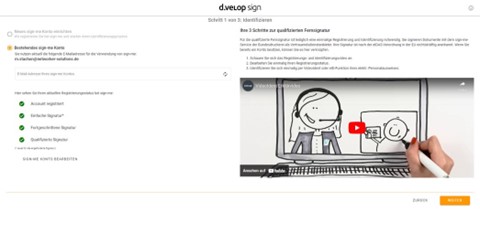 |
14. Signaturoptik auswählen.
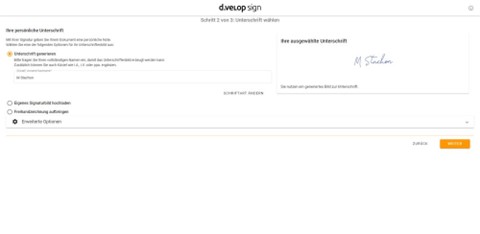 |
15. Text- und Signaturoptiken aufbringen.
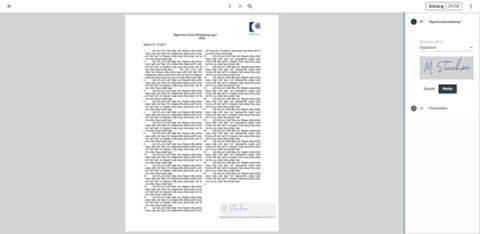 |
16. Bei Personenzertifikaten wird der Login direkt eingeblendet.
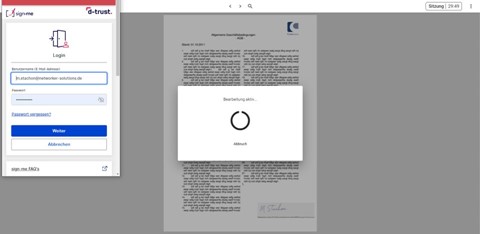 |
17. Der Signaturvorgang wurde erfolgreich abgeschlossen.
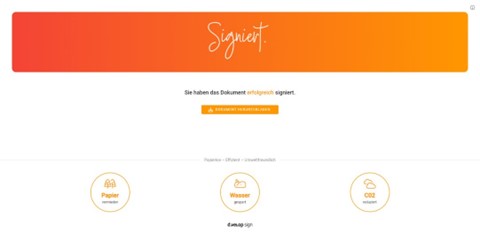 |
18. Batchjob prüft regelmäßig alle an d.velop sign übergebenen Dokumente. Wenn ein signiertes Dokument gefunden wird, wird dieses automatisch zurück an das jeweilige SAP Objekt geholt und neu versioniert abgelegt.
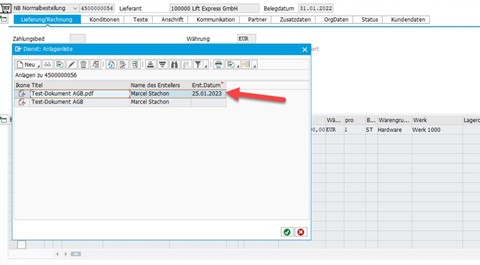 |
19. Das finale und signierte Dokument.
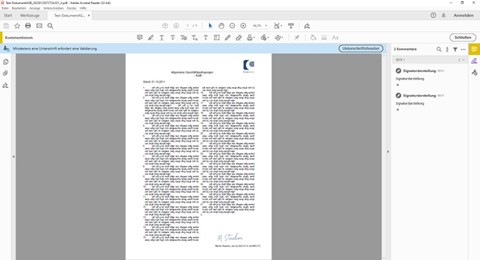 |
S4/HANA
Baustein zur Übergabe von Dokumenten an d.velop sign kann flexibel in jeden Prozess eingebaut werden.
Übergabeparameter (Empfänger, Reihenfolge, Signaturart, Prozess starten ja/nein…).
Anwendungsbeispiel aus einer SAP UI5 Anwendung.
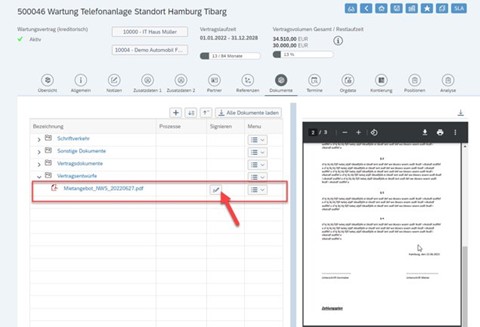 |
Auswahl Empfänger (oder „Signieren ohne Empfänger starten“).
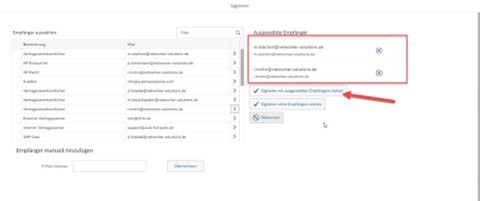 |
Dokument wird übergeben und wenn gewünscht der Umlauf direkt gestartet.
 |
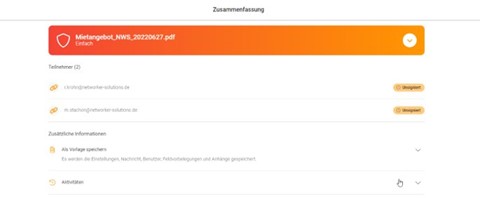 |
Status der Unterschriften kann am Dokument eingesehen werden.
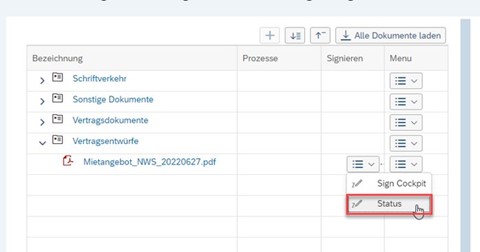 |
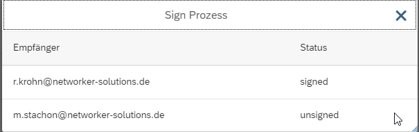 |
Dokument wird nach abgeschlossenem Signierungslauf automatisch zurückgeholt und versioniert.
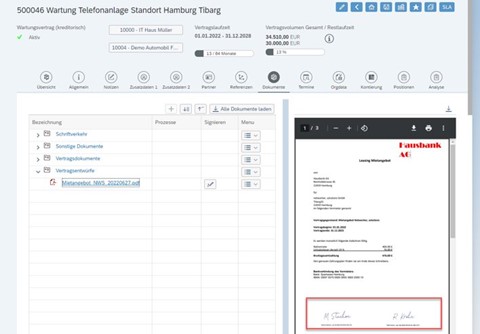 |
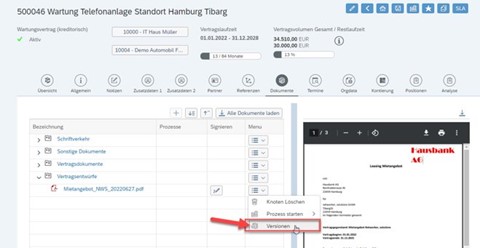 |
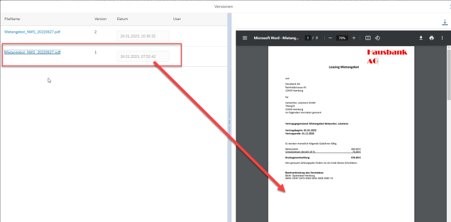 |
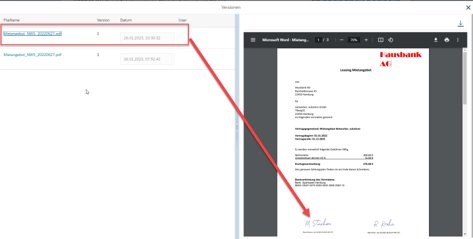 |